您可能已经看到两张或多张重叠照片在音乐专辑,现代杂志和广告中的这种有趣效果。在本教程中,我们将通过“混合模式”和“剪切蒙版”的几个步骤,在Photoshop中创建一种时尚的双曝光效果。
教程中使用Photoshop版本:Photoshop 2021 22.0.1.73
教程中使用Photoshop下载地址:https://mgtt.ming1314.com/25
对比图:

原图:

步骤1:复制背景图层
我们按(Ctrl + J微软系统,Cmd + J苹果系统)键复制背景图层,得到图层1。
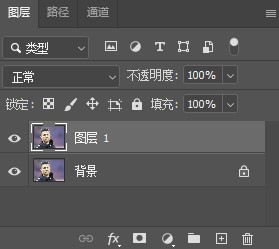
步骤2:色阶
单击图层1,现在我们需要使其更亮并增加对比度。转到图像>调整>色阶或按 (Ctrl + L微软系统,Cmd + L苹果系统)调用弹出的“色阶”菜单。将最轻的滑块向左移动,使我们的照片更亮,并通过将左侧的黑色滑块向右移动来增加对比度。否则,您可以在以下空间中设置特定的值:黑色阴影为7,灰色阴影为1.15,白色阴影为197。单击确定按钮以应用调整。


步骤3:干净背景照片
我们需要一张干净背景的照片,并用纯色替换。可参考:如何在Photoshop中删除背景【适合初学者】
我们单击选择>选择并遮住。单击选择主体,勾选显示边缘。还有平滑、羽化和对比度的设置,设置好后单击确定。



步骤4:创建新图层
在裁剪的肖像下方创建一个新图层,并#dcdbd9使用油漆桶工具(G)将其填充。

步骤5:添加新图片
让我们选择第二张照片作为构图。这可以是一些漂亮的花朵或城市风光,也可以是任何抽象而复杂的东西。

步骤6:选择选区
将森林的图像放置在该人的画像上方。保持林层处于选中状态,按(Ctrl 微软系统,Cmd苹果系统)键,然后单击下面的图层1的“ 添加图层蒙板 ”。您将在森林层上看到该人剪影的行进蚂蚁选择。

步骤7:添加图层蒙板
按“图层”面板底部的“添加矢量蒙版”按钮以隐藏森林图像不需要的部分。如果在“图层”面板中单击图像缩略图和蒙版缩略图之间的链接图标,这将取消链接图层及其蒙版,以便您可以在蒙版内部移动和旋转图像而无需移动整个图层。


步骤8:复制图层
选择包含带有剪切蒙版的剪切图层1的图层。进行复制(Ctrl + J微软系统,Cmd + J苹果系统)并将其拖放到林层上方。

步骤9:将新图层转换为黑白
让我们使肖像单色以适合森林图像调色板。保持肖像层处于选中状态,移至“图像”>“调整”>“色相/饱和度”或仅按(Ctl+ Shift + U微软系统,Cmd + Shift + U苹果系统)。

步骤10:色阶
打开“色阶 (Ctrl + L微软系统,Cmd + L苹果系统)”选项窗口,然后通过将黑色滑块移到右侧或将其值手动设置为117来使图像更暗。
应用效果并转到“图像”>“调整”>“色相/饱和度”。选中选项窗口右下角的“着色”复选框,以更改图像的整个颜色范围。将“色相”值设置为23,将滑块向右移动,从而添加蓝色。将“饱和度”级别设置为-79,降低照片的鲜艳度,然后单击“确定”以应用创建的效果。



步骤11:应用图层蒙版
右键单击纵向图层蒙版,我们可以在下拉菜单中应用图层蒙版。在“图层”面板中,将肖像图层的混合模式更改为“滤色” 。我们已经可以看到所需的双重曝光效果出现了!仅剩一些小调整,让我们继续吧!


步骤12:画笔
让我们通过编辑肖像的头部使图像更加逼真。拿起画笔工具(B),然后从设置了大小的标准圆形画笔中选择硬边圆(如果您单击鼠标右键或在“画笔”(F5)面板中,则可以在下拉画笔菜单中找到它) 。
选择林层的“图层蒙版”,将“填充颜色”设置为黑色,并在头部区域的上部轻轻地绘画,从而擦除头部不需要的部分,并在图像的顶部添加一些空气。这使图像看起来好像树叶是从人的头上直接生长出来的。

最终效果图:

总结:
通过在Adobe Photoshop中制作时髦的双曝光效果,我们用到色阶,删除背景,添加新图片,在新图片里选择选区,图层转换为黑白,应用图层蒙版等。希望本教程对您有所帮助。
转载请带上原文链接:https://mgtt.ming1314.com/547







